Analyzing your prompt, please hold on...
An error occurred while retrieving the results. Please refresh the page and try again.
امضای دیجیتال یک پیاده سازی تکنولوژیکی از امضای الکترونیکی برای امضای اسناد و تأیید هویت امضا کننده است تا تضمین کند که یک سند از زمان امضای آن اصلاح نشده است. هر امضای دیجیتال برای هر امضا کننده منحصر به فرد است زیرا از پروتکل PKI برای تولید کلیدهای عمومی و خصوصی پیروی می کند. امضای یک سند به صورت دیجیتال به معنای ایجاد یک امضا با استفاده از کلید خصوصی امضا کننده است که در آن یک الگوریتم ریاضی برای رمزگذاری هش تولید شده استفاده می شود.
Aspose.Words به شما اجازه می دهد تا امضای دیجیتال موجود را شناسایی، شمارش یا تأیید کنید و همچنین یک امضای جدید به سند خود اضافه کنید تا هرگونه دستکاری در آن را پیدا کنید. همچنین می توانید تمام امضاهای دیجیتال را از یک سند حذف کنید. از کلاس DigitalSignatureUtil برای کار با امضای دیجیتال استفاده کنید.
این مقاله توضیح می دهد که چگونه همه موارد فوق را برای تأیید صحت و یکپارچگی یک سند دیجیتال انجام دهیم.
سعی کنید آنلاین
شما می توانید این قابلیت را با ما امتحان کنید امضای آنلاین رایگان.
Aspose.Words به شما اجازه می دهد تا با امضای دیجیتال در اسناد DOC، OOXML و ODT کار کنید و سند تولید شده را در فرمت PDF یا XPS امضا کنید.
جدول زیر چند محدودیت را که ممکن است در هنگام کار با امضای دیجیتال از طریق Aspose.Words و همچنین برخی از گزینه های جایگزین با آن روبرو شوید، توصیف می کند.
| محدودیت | گزینه جایگزین |
|---|---|
| از دست دادن امضای دیجیتال در یک سند پس از بارگذاری و ذخیره آن. بنابراین، پردازش یک سند به یک سرور ممکن است باعث از دست دادن تمام امضای دیجیتال بدون اطلاع قبلی شود. | بررسی کنید که آیا یک سند دارای امضای دیجیتال است و در صورت وجود اقدام مناسب را انجام دهید. به عنوان مثال، به مشتریان هشدار دهید و به آنها اطلاع دهید که سندی که آپلود می کنند حاوی امضای دیجیتالی است که در صورت پردازش از دست می رود. |
| Aspose.Words از کار با ماکروها در یک سند پشتیبانی می کند. اما Aspose.Words هنوز از امضای دیجیتال در ماکروها پشتیبانی نمی کند. | سند را به هر فرمت ورد صادر کنید و از Microsoft Word برای اضافه کردن یک امضای دیجیتال به ماکروها استفاده کنید. |
Aspose.Words به شما اجازه می دهد تا امضای دیجیتال را در یک سند با استفاده از روش DetectFileFormat و ویژگی HasDigitalSignature تشخیص دهید. شایان ذکر است که چنین چک فقط واقعیت امضا را تشخیص می دهد، اما اعتبار آن را تشخیص نمی دهد.
یک سند را می توان بیش از یک بار امضا کرد و این کار را کاربران مختلف می توانند انجام دهند. برای بررسی اعتبار امضای دیجیتال، باید آنها را با استفاده از روش LoadSignatures از سند بارگیری کنید و از ویژگی IsValid استفاده کنید. همچنین Aspose.Words به شما اجازه می دهد تا مجموعه ای از تمام امضای دیجیتال را در یک سند با استفاده از ویژگی Count بشمارید.
همه اینها یک راه کارآمد و ایمن برای بررسی یک سند برای امضا قبل از پردازش آن فراهم می کند.
مثال کد زیر نشان می دهد که چگونه وجود امضای دیجیتال را تشخیص داده و آنها را تأیید کنید:
برای ایجاد یک امضای دیجیتال، شما باید یک گواهی امضا را که هویت را تأیید می کند، بارگذاری کنید. وقتی یک سند امضا شده دیجیتالی ارسال می کنید، گواهی و کلید عمومی خود را نیز ارسال می کنید.
Aspose.Words به شما اجازه می دهد تا گواهی X. 509 را ایجاد کنید، یک گواهی دیجیتال که از استاندارد x. 509 PKI بین المللی پذیرفته شده برای تأیید اینکه یک کلید عمومی متعلق به امضا کننده است که در داخل گواهی گنجانده شده است. برای انجام این کار، از روش Create در کلاس CertificateHolder استفاده کنید.
بخش های بعدی توضیح می دهند که چگونه یک امضای دیجیتال، خط امضا و نحوه امضای یک سند PDF تولید شده را اضافه کنیم.
Aspose.Words به شما اجازه می دهد تا با استفاده از روش Sign و ویژگی های SignOptions یک سند DOC، DOCX یا ODT را به صورت دیجیتال امضا کنید.
مثال کد زیر نشان می دهد که چگونه اسناد را با استفاده از یک صاحب گواهینامه و گزینه های امضا امضا کنید:
خط امضا یک نمایش بصری از یک امضای دیجیتال در یک سند است. Aspose.Words به شما اجازه می دهد تا یک خط امضا را با استفاده از روش DocumentBuilder.InsertSignatureLine وارد کنید. همچنین می توانید پارامترهای این نمایش را با استفاده از کلاس SignatureLineOptions تنظیم کنید.
به عنوان مثال، تصویر زیر نشان می دهد که چگونه امضاهای معتبر و نامعتبر می توانند نمایش داده شوند.
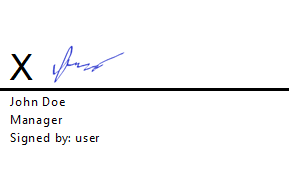
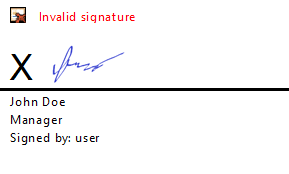
همچنین، اگر یک سند حاوی یک خط امضا و بدون امضای دیجیتال باشد، یک ویژگی وجود دارد که از کاربر می خواهد یک امضا اضافه کند.
مثال کد زیر نشان می دهد که چگونه یک سند با گواهی شخصی و یک خط امضای خاص را امضا کنید:
Aspose.Words به شما اجازه می دهد تا تمام جزئیات یک سند PDF را با استفاده از ویژگی های PdfDigitalSignatureDetails امضا و دریافت کنید.
مثال کد زیر نشان می دهد که چگونه یک PDFتولید شده را امضا کنیم:
تصویر زیر نشان می دهد که سند تولید شده PDF در Adobe Acrobat باز می شود و امضای دیجیتال به عنوان موجود و معتبر تأیید می شود.
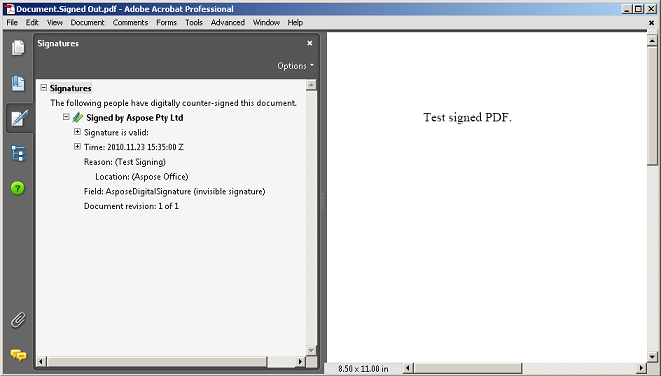
Aspose.Words همچنین امکان بازیابی مقدار امضای دیجیتال از یک سند امضا شده دیجیتال را به عنوان یک آرایه بایت با استفاده از ویژگی SignatureValue فراهم می کند.
مثال کد زیر نشان می دهد که چگونه مقدار امضای دیجیتال را به عنوان یک آرایه بایت از یک سند بدست آوریم:
Aspose.Words به شما اجازه می دهد تا تمام امضاهای دیجیتال را از یک سند امضا شده با استفاده از روش RemoveAllSignatures حذف کنید.
مثال کد زیر نشان می دهد که چگونه امضاهای دیجیتال را از یک سند بارگذاری و حذف کنید:
Analyzing your prompt, please hold on...
An error occurred while retrieving the results. Please refresh the page and try again.